Matplotlib简介及基本绘图功能解析
发布时间: 2024-05-02 17:56:45 阅读量: 99 订阅数: 38 


matplotlib绘图基础汇总
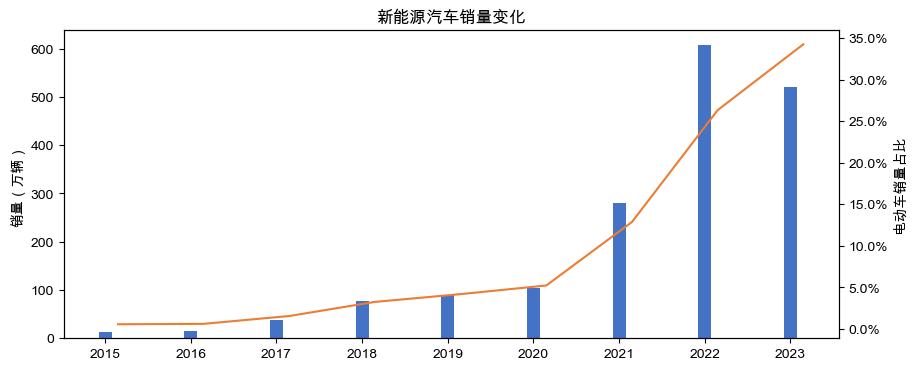
# 1. Matplotlib简介**
Matplotlib是一个功能强大的Python库,用于创建各种类型的交互式和可视化的图表。它广泛应用于科学、工程、金融和数据分析等领域。Matplotlib提供了一组全面的绘图函数,允许用户轻松地创建和自定义各种图表,包括折线图、条形图、散点图、直方图和饼图等。
# 2. Matplotlib基本绘图功能
### 2.1 常用绘图类型和函数
Matplotlib提供了多种绘图类型,以满足不同的数据可视化需求。以下是一些最常用的绘图类型及其对应的函数:
#### 2.1.1 折线图
折线图用于显示数据点之间的趋势和变化。使用`matplotlib.pyplot.plot()`函数创建折线图:
```python
import matplotlib.pyplot as plt
# 数据准备
x = [1, 2, 3, 4, 5]
y = [2, 4, 6, 8, 10]
# 创建折线图
plt.plot(x, y)
plt.xlabel("X-axis")
plt.ylabel("Y-axis")
plt.title("折线图")
plt.show()
```
**代码逻辑分析:**
* `plt.plot(x, y)`:绘制折线图,其中`x`和`y`分别为x轴和y轴的数据。
* `plt.xlabel()`、`plt.ylabel()`、`plt.title()`:设置x轴、y轴标签和图形标题。
* `plt.show()`:显示图形。
#### 2.1.2 条形图
条形图用于比较不同类别或组的数据。使用`matplotlib.pyplot.bar()`函数创建条形图:
```python
import matplotlib.pyplot as plt
# 数据准备
categories = ['A', 'B', 'C', 'D', 'E']
values = [10, 20, 30, 40, 50]
# 创建条形图
plt.bar(categories, values)
plt.xlabel("类别")
plt.ylabel("值")
plt.title("条形图")
plt.show()
```
**代码逻辑分析:**
* `plt.bar(categories, values)`:绘制条形图,其中`categories`为类别列表,`values`为对应值。
* `plt.xlabel()`、`plt.ylabel()`、`plt.title()`:设置x轴、y轴标签和图形标题。
* `plt.show()`:显示图形。
#### 2.1.3 散点图
散点图用于显示两个变量之间的关系。使用`matplotlib.pyplot.scatter()`函数创建散点图:
```python
import matplotlib.pyplot as plt
# 数据准备
x = [1, 2, 3, 4, 5]
y = [2, 4, 6, 8, 10]
# 创建散点图
plt.scatter(x, y)
plt.xlabel("X-axis")
plt.ylabel("Y-axis")
plt.title("散点图")
plt.show()
```
**代码逻辑分析:**
* `plt.scatter(x, y)`:绘制散点图,其中`x`和`y`分别为x轴和y轴的数据。
* `plt.xlabel()`、`plt.ylabel()`、`plt.title()`:设置x轴、y轴标签和图形标题。
* `plt.show()`:显示图形。
### 2.2 图形自定义和美化
除了基本的绘图类型,Matplotlib还提供了丰富的选项来自定义和美化图形。
#### 2.2.1 坐标轴和刻度设置
可以自定义坐标轴的范围、刻度和标签。使用`plt.gca()`函数获取当前坐标轴对象,然后使用`set_xlim()`、`set_ylim()`、`set_xticks()`、`set_yticks()`等方法进行设置:
```python
import matplotlib.pyplot as plt
# 数据准备
x = [1, 2, 3, 4, 5]
y = [2, 4, 6, 8, 10]
# 创建折线图
plt.plot(x, y)
# 设置坐标轴范围和刻度
plt.gca().set_xlim([0, 6])
plt.gca().set_ylim([0, 12])
plt.gca().set_xticks([0, 1, 2, 3, 4, 5, 6])
plt.gca().set_yticks([0, 2, 4, 6, 8, 10, 12])
plt.xlabel("X-axis")
plt.ylabel("Y-axis")
plt.title("折线图")
plt.show()
```
**代码逻辑分析:**
* `plt.gca()`:获取当前坐标轴对象。
* `set_xlim()`、`set_ylim()`:设置x轴和y轴的范围。
* `set_xticks()`、`set_yticks()`:设置x轴和y轴的刻度。
* `plt.xlabel()`、`plt.ylabel()`、`plt.title()`:设置x轴、y轴标签和图形标题。
* `plt.show()`:显示图形。
#### 2.2.2 图例和标题添加
图例用于解释图形中的不同元素,标题用于提供图形的简要描述。使用`plt.legend()`和`plt.title()`函数添加图例和标题:
```python
import matplotlib.pyplot as plt
# 数据准备
categories = ['A', 'B', 'C', 'D', 'E']
values = [10, 20, 30, 40, 50]
# 创建条形图
plt.bar(categories, values)
# 添加图例
plt.legend(['类别 A', '类别 B', '类别 C', '类别 D', '类别 E'])
# 添加标题
plt.title("条形图")
plt.xlabel("类别")
plt.ylabel("值")
plt.show()
```
**代码逻辑分析:**
* `plt.legend()`:添加图例,其中列表中的元素对应于图形中的不同元素。
* `plt.title()`:添加图形标题。
* `plt.xlabel()`、`plt.ylabel()`:设置x轴和y轴标签。
* `plt.show()`:显示图形。
#### 2.2.3 图形保存和导出
可以将图形保存为图像文件或导出为交互式格式。使用`plt.savefig()`和`plt.show()`函数保存和导出图形:
```python
import matplotlib.pyplot as plt
# 数据准备
x = [1, 2, 3, 4, 5]
y = [2, 4, 6, 8, 10]
# 创建折线图
plt.plot(x, y)
# 保存图形为 PNG 文件
plt.savefig('折线图.png')
# 显示图形
plt.show()
```
**代码逻辑分析:**
* `plt.savefig()`:将图形保存为指定文件格式(例如 PNG、JPEG、PDF)。
* `plt.show()`:显示图形。
# 3. Matplotlib进阶绘图技巧
### 3.1 多子图和子图布局
#### 3.1.1 创建和管理子图
在Matplotlib中,可以使用`subplot()`函数来创建子图。`subplot()`函数接受三个参数:`nrows`(行数)、`ncols`(列数)和`index`(子图索引)。例如,以下代码创建了一个包含两行两列的子图布局,并激活第一个子图:
```python
import matplotlib.pyplot as plt
# 创建一个 2 行 2 列的子图布局
fig, axes = plt.subplots(2, 2)
# 激活第一个子图
plt.subplot(2, 2, 1)
```
#### 3.1.2 调整子图布局和大小
可以使用`subplots_adjust()`函数来调整子图布局和大小。`subplots_adjust()`函数接受多个参数,包括`left`、`bottom`、`right`和`top`,用于设置子图与图形边缘之间的间距。例如,以下代码调整子图布局,使其在图形中占据更多空间:
```python
# 调整子图布局
plt.subplots_adjust(left=0.1, bottom=0.1, right=0.9, top=0.9)
```
### 3.2 图形交互和动画
#### 3.2.1 交互式绘图和事件处理
Matplotlib提供了交互式绘图功能,允许用户与图形进行交互。可以使用`plt.ion()`函数启用交互模式,并使用`plt.show()`函数显示图形。在交互模式下,用户可以缩放、平移和旋转图形,并通过连接事件处理程序来处理鼠标和键盘事件。例如,以下代码显示一个交互式折线图,并连接一个事件处理程序来处理鼠标单击事件:
```python
# 启用交互模式
plt.ion()
# 绘制折线图
plt.plot([1, 2, 3, 4, 5])
# 显示图形
plt.show()
# 连接事件处理程序
def onclick(event):
print(f"鼠标单击位置:{event.xdata}, {event.ydata}")
plt.connect('button_press_event', onclick)
```
#### 3.2.2 动画效果的实现
Matplotlib还支持动画效果的实现。可以使用`matplotlib.animation`模块创建动画。`matplotlib.animation`模块提供了`FuncAnimation`类,该类可以根据给定的函数逐帧更新图形。例如,以下代码创建了一个动画,显示一个在图形中移动的圆圈:
```python
import matplotlib.pyplot as plt
import matplotlib.animation as animation
# 创建一个图形
fig, ax = plt.subplots()
# 创建一个圆圈
circle, = ax.plot([], [], 'ro')
# 定义更新函数
def update(frame):
# 更新圆圈的位置
circle.set_data([frame], [frame])
return circle,
# 创建动画
ani = animation.FuncAnimation(fig, update, frames=100, interval=20)
# 显示动画
plt.show()
```
# 4. Matplotlib数据可视化应用
### 4.1 科学数据可视化
#### 4.1.1 科学数据的读取和处理
科学数据通常存储在文本文件或CSV文件中。Matplotlib提供了一些函数来读取和处理这些数据,例如`numpy.loadtxt()`和`pandas.read_csv()`。
```python
import numpy as np
import matplotlib.pyplot as plt
# 从文本文件读取科学数据
data = np.loadtxt('data.txt', delimiter=',')
# 创建折线图
plt.plot(data[:, 0], data[:, 1])
plt.xlabel('Time (s)')
plt.ylabel('Amplitude')
plt.title('Scientific Data Visualization')
plt.show()
```
#### 4.1.2 可视化科学数据的技巧
可视化科学数据时,需要注意以下技巧:
- **选择合适的图表类型:**折线图、散点图和条形图是科学数据可视化的常用图表类型。
- **设置清晰的坐标轴:**坐标轴应清晰标注单位和刻度。
- **添加图例和标题:**图例可以解释图表中的不同数据系列,标题可以提供图表的信息。
- **使用合适的颜色和标记:**不同的数据系列应使用不同的颜色和标记,以提高可读性。
### 4.2 商业数据可视化
#### 4.2.1 商业数据的获取和预处理
商业数据通常存储在数据库或电子表格中。Matplotlib可以连接到数据库或读取电子表格文件,例如使用`pandas.read_sql()`和`pandas.read_excel()`。
```python
import pandas as pd
import matplotlib.pyplot as plt
# 从数据库读取商业数据
data = pd.read_sql('SELECT * FROM sales', 'database')
# 创建条形图
data.groupby('product').sum()['sales'].plot.bar()
plt.xlabel('Product')
plt.ylabel('Sales')
plt.title('Business Data Visualization')
plt.show()
```
#### 4.2.2 创建可视化仪表盘和报告
可视化仪表盘和报告是展示商业数据的重要工具。Matplotlib可以创建交互式仪表盘,使用`plotly`或`bokeh`等库。报告可以包含图表、表格和文本,使用`matplotlib.pyplot`或`seaborn`等库。
```python
import matplotlib.pyplot as plt
import seaborn as sns
# 创建可视化仪表盘
fig, axes = plt.subplots(2, 2, figsize=(10, 10))
axes[0, 0].plot(data['sales'], data['profit'])
axes[0, 1].pie(data['product'], labels=data['product'])
axes[1, 0].bar(data['region'], data['sales'])
axes[1, 1].scatter(data['sales'], data['profit'])
plt.show()
```
```python
import seaborn as sns
# 创建可视化报告
sns.set_theme(style='whitegrid')
fig, axes = plt.subplots(2, 2, figsize=(10, 10))
sns.lineplot(data=data, x='date', y='sales', ax=axes[0, 0])
sns.barplot(data=data, x='product', y='sales', ax=axes[0, 1])
sns.scatterplot(data=data, x='sales', y='profit', ax=axes[1, 0])
sns.heatmap(data=data.corr(), ax=axes[1, 1])
plt.tight_layout()
plt.savefig('business_report.pdf')
```
# 5. Matplotlib与其他库的集成
### 5.1 Matplotlib与NumPy
NumPy是一个强大的科学计算库,它提供了高效的数组处理和数学运算功能。Matplotlib可以与NumPy无缝集成,这使得用户可以轻松地可视化NumPy数组中的数据。
#### 5.1.1 NumPy数组的绘图
要绘制NumPy数组,可以使用`matplotlib.pyplot.plot()`函数。该函数接受一个或多个NumPy数组作为输入,并将其绘制为折线图。例如:
```python
import numpy as np
import matplotlib.pyplot as plt
# 创建一个NumPy数组
x = np.linspace(0, 10, 100)
y = np.sin(x)
# 绘制折线图
plt.plot(x, y)
plt.show()
```
#### 5.1.2 NumPy函数的集成
除了绘制NumPy数组外,Matplotlib还可以集成NumPy函数来进行数据处理和分析。例如,可以使用`numpy.log()`函数对数据进行对数变换,然后将其绘制为折线图:
```python
import numpy as np
import matplotlib.pyplot as plt
# 创建一个NumPy数组
x = np.linspace(0, 10, 100)
y = np.sin(x)
# 对数据进行对数变换
y = np.log(y)
# 绘制折线图
plt.plot(x, y)
plt.show()
```
### 5.2 Matplotlib与Pandas
Pandas是一个流行的数据分析库,它提供了高效的数据操作和处理功能。Matplotlib可以与Pandas无缝集成,这使得用户可以轻松地可视化Pandas数据框中的数据。
#### 5.2.1 Pandas数据框的绘图
要绘制Pandas数据框,可以使用`matplotlib.pyplot.plot()`函数。该函数接受一个或多个Pandas数据框列作为输入,并将其绘制为折线图。例如:
```python
import pandas as pd
import matplotlib.pyplot as plt
# 创建一个Pandas数据框
df = pd.DataFrame({'x': np.linspace(0, 10, 100), 'y': np.sin(np.linspace(0, 10, 100))})
# 绘制折线图
plt.plot(df['x'], df['y'])
plt.show()
```
#### 5.2.2 Pandas函数的集成
除了绘制Pandas数据框外,Matplotlib还可以集成Pandas函数来进行数据处理和分析。例如,可以使用`pandas.DataFrame.rolling()`函数对数据进行移动平均,然后将其绘制为折线图:
```python
import pandas as pd
import matplotlib.pyplot as plt
# 创建一个Pandas数据框
df = pd.DataFrame({'x': np.linspace(0, 10, 100), 'y': np.sin(np.linspace(0, 10, 100))})
# 对数据进行移动平均
df['y_rolling'] = df['y'].rolling(window=10).mean()
# 绘制折线图
plt.plot(df['x'], df['y'])
plt.plot(df['x'], df['y_rolling'])
plt.show()
```
# 6. Matplotlib高级主题
### 6.1 自定义绘图元素
#### 6.1.1 创建自定义轴和刻度
Matplotlib允许你创建自定义轴和刻度,以满足特定可视化需求。
```python
import matplotlib.pyplot as plt
# 创建一个自定义轴
fig, ax = plt.subplots()
ax.set_xlim([0, 10])
ax.set_ylim([0, 100])
# 添加自定义刻度
ax.set_xticks([0, 2, 4, 6, 8, 10])
ax.set_yticks([0, 20, 40, 60, 80, 100])
# 绘制图形
ax.plot([1, 3, 5, 7, 9], [10, 30, 50, 70, 90])
plt.show()
```
#### 6.1.2 绘制自定义图形对象
除了基本绘图类型外,Matplotlib还允许你绘制自定义图形对象。
```python
import matplotlib.pyplot as plt
from matplotlib.patches import Rectangle
# 创建一个自定义矩形
rect = Rectangle((1, 1), width=3, height=4)
# 添加矩形到图形中
fig, ax = plt.subplots()
ax.add_patch(rect)
# 绘制图形
plt.show()
```
### 6.2 Matplotlib的扩展和插件
#### 6.2.1 扩展Matplotlib功能的库
存在许多扩展Matplotlib功能的库,例如:
- Seaborn:用于创建统计图形和数据可视化
- Plotly:用于创建交互式和动态图形
- Bokeh:用于创建Web应用程序中的交互式可视化
#### 6.2.2 使用插件增强绘图体验
Matplotlib还提供了一系列插件,可以增强绘图体验,例如:
- Qt5Agg:启用交互式绘图和事件处理
- Pyglet:启用动画效果
- TkAgg:启用图形保存和导出
0
0





